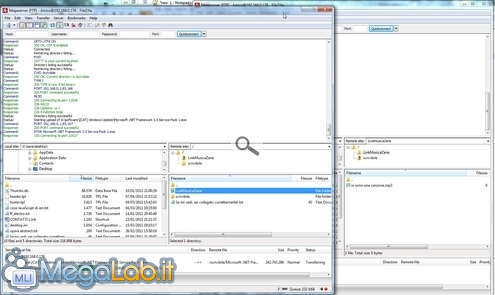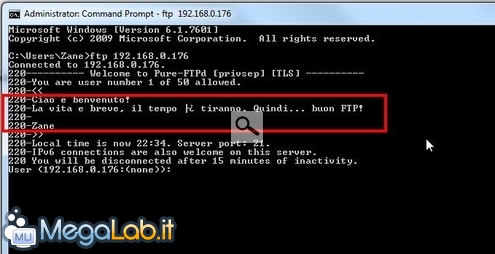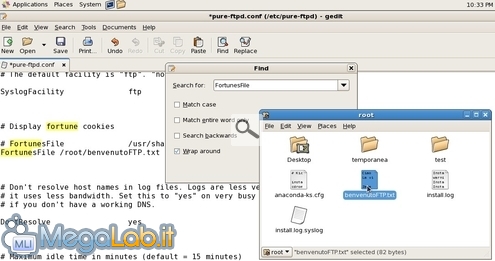Canali
Ultime news

Ultimi articoli
 Le ultime dal Forum |

Correlati TagPassa qui con il mouse e visualizza le istruzioni per utilizzare i tag! Condividere cartelle esterneFino ad ora ci siamo limitati a consentire l'accesso ad una specifica cartella. Utilizzando i collegamenti però, siamo liberi di fare in modo che gli utenti remoti possano accedere anche a file archiviati al di fuori della propria cartella iniziale, magari su unità disco differenti o addirittura dispositivi USB esterni. A scopo dimostrativo, pensiamo di voler permettere all'account Amico di accedere in sola lettura anche alla cartella /home/zane/musica/ (esterna, quindi, al percorso /home/spazioftp/Amico/ nel quale i client FTP vengono "imprigionati" subito dopo aver effettuato log-in). Lavorando sul server, creiamo un link simbolico alla cartella desiderata, posizionando il punto d'ingresso chiamato LinkMusicaZane all'interno della directory iniziale di Amico: ln -s /home/zane/musica/ /home/spazioftp/Amico/LinkMusicaZane Il gioco è fatto: al collegamento successivo, Amico potrà accedere alla cartella della musica e scaricare i file Con la configurazione attuale, non i client non avranno però modo di scrivere nella (o "eliminare dalla") cartella linkata. Personalizzare il benvenutoA scopo prettamente dilettevole, potete inserire un messaggio di benvenuto personalizzato, che sarà mostrato ai client subito dopo la connessione Per raggiungere lo scopo, create un file di testo in una posizione a piacere (io ho usato /root/benvenutoFTP.txt) e scriveteci dentro quello che preferite. Aprite quindi il file di configurazione con gedit /etc/pure-ftpd/pure-ftpd.conf, cercate la stringa FortunesFile e, subito dopo la riga con il cancelletto, inseritene una nuova su questo modello: FortunesFile /root/benvenutoFTP.txt Salvate, riavviate il servizio con service pure-ftpd restart ed il gioco è fatto. Ricordate soltanto che quanto inserito in quest'area non verrà mostrato a coloro i quali utilizzassero un tradizionale navigatore web per accedere ai file offerti, ma solamente ai client FTP dedicati. Prestate attenzione inoltre a non rivelare password o altre informazioni riservate! Il messaggio verrà infatti mostrato prima dell'autenticazione, e sarà quindi pubblico! TLS rende sicure le connessioni Comandi-base di gestione Segnala ad un amico |
- Unisciti a noi
- | Condizioni d'uso
- | Informativa privacy
- | La Redazione
- | Info
- | Pressroom
- | Contattaci
© Copyright 2025 BlazeMedia srl - P. IVA 14742231005
- Gen. pagina: 0.95 sec.
- | Utenti conn.: 130
- | Revisione 2.0.1
- | Numero query: 42
- | Tempo totale query: 0.06